通过该控件达到显示主从表,效果如下图所示.
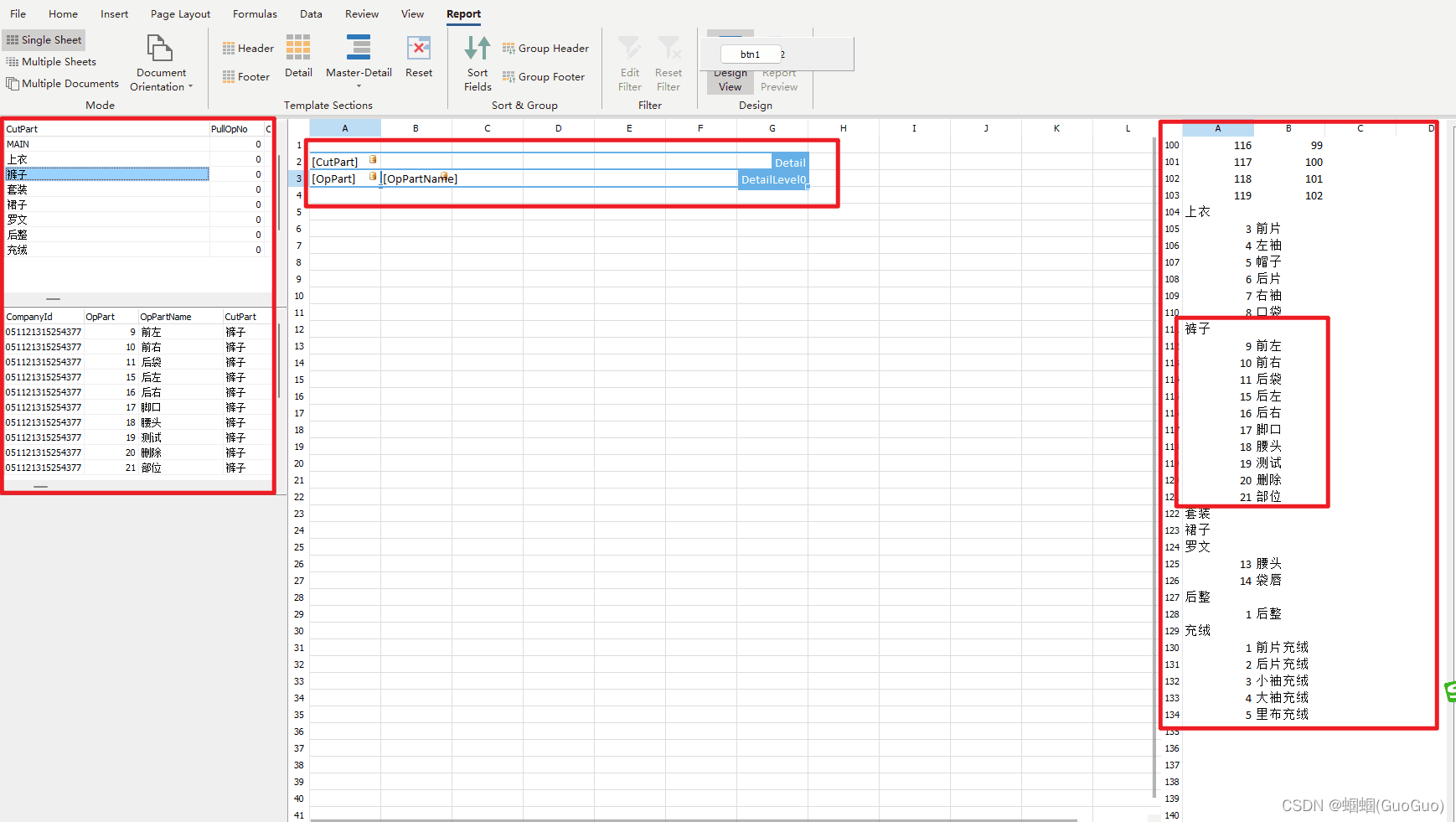
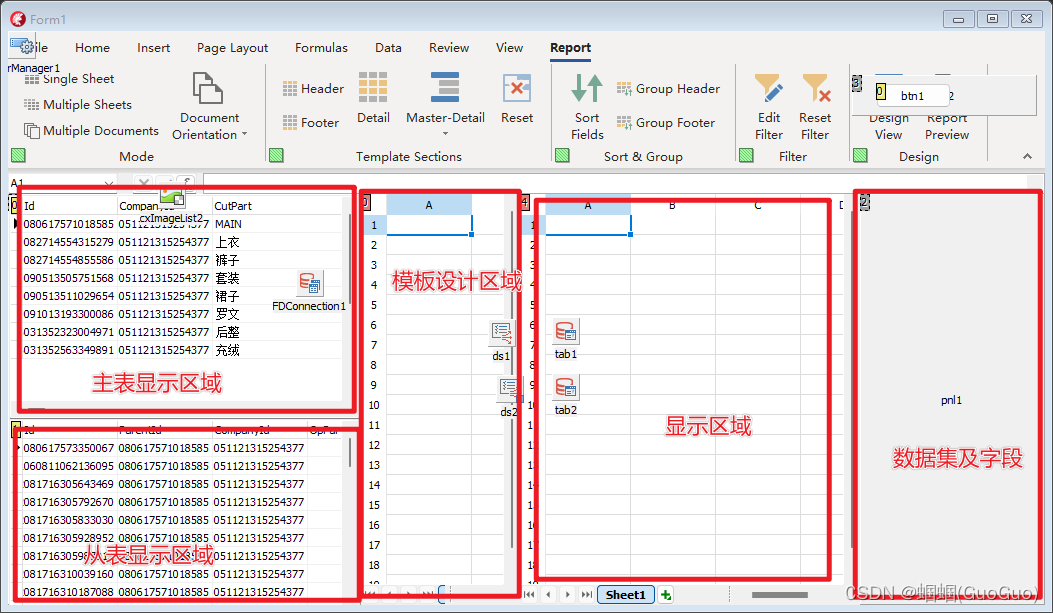
在界面上放置以下控件
1.新建主从表主表为tab1,从表为tab2,二表通过设置从表的mastersource及MasterFields与从表联动.

2.设置dxspreadsheetreportdesigner与主从表关联
在DataBinding中的datasource关联主从.
在details中关联从表,如下图所示.
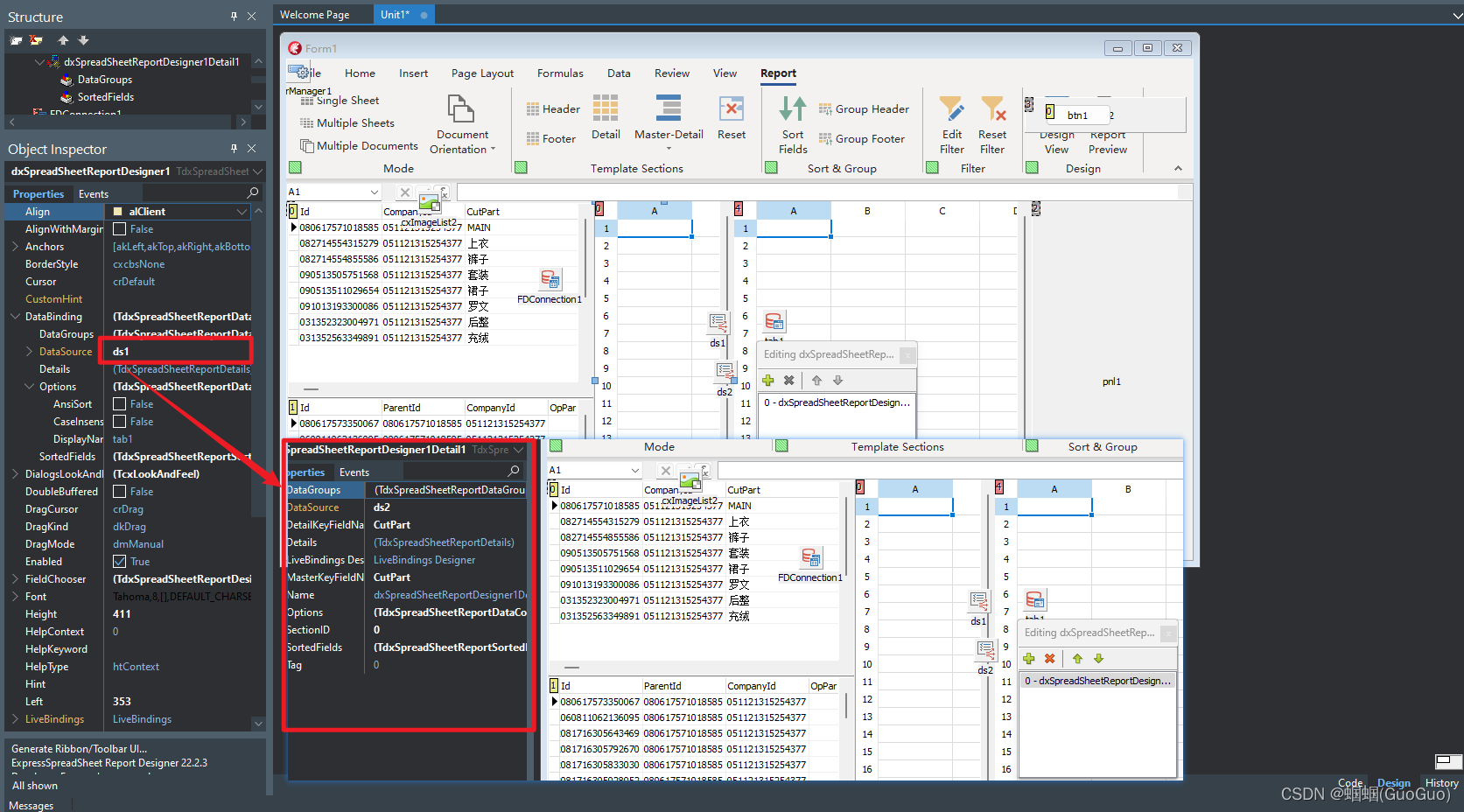
3.要想显示右边的数据集及字段.需要设置
Site为右边的pnl
并要设置 dxSpreadSheetReportDesigner1.FieldChooser.Show;这句加上才可以显示
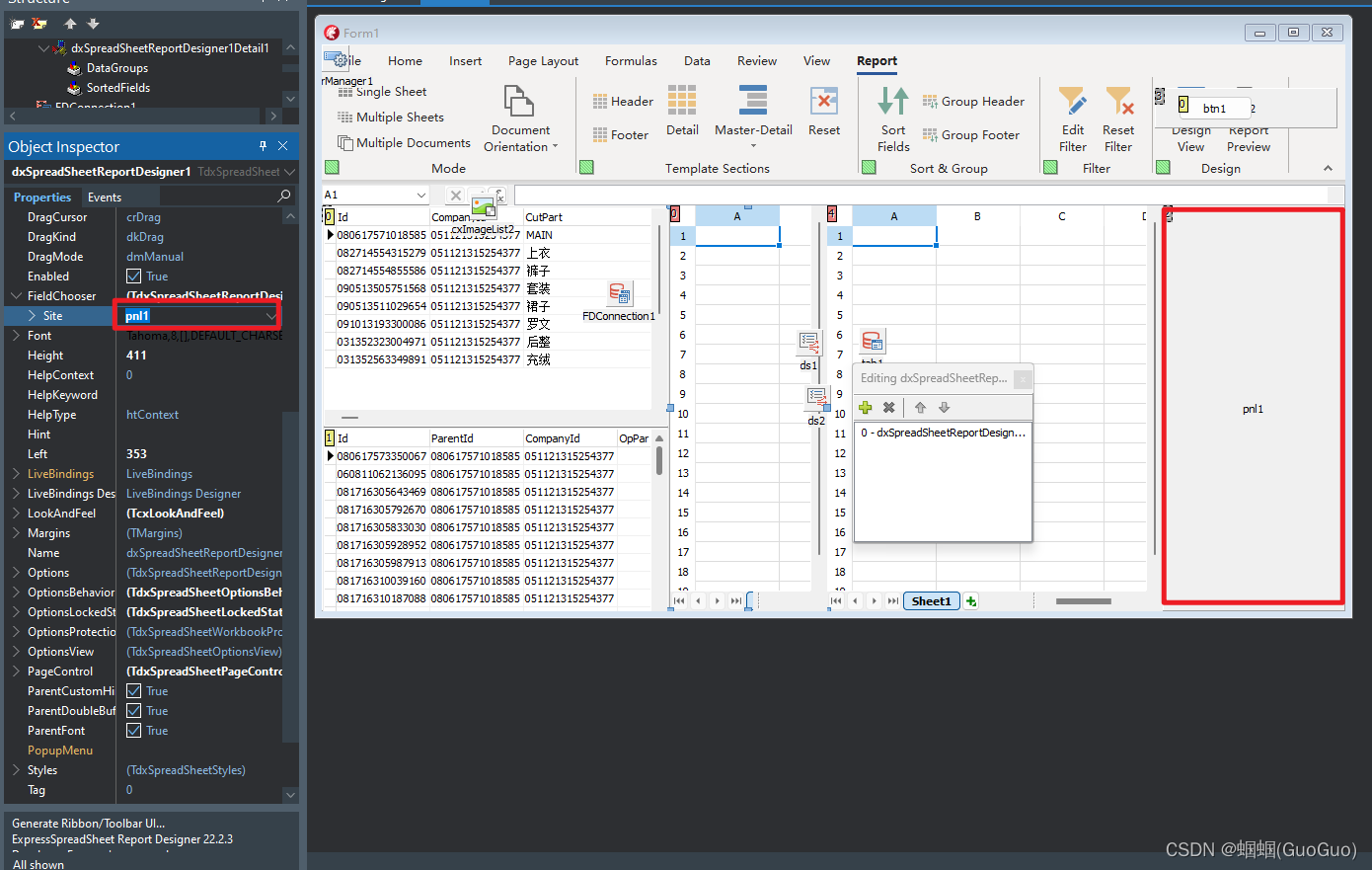
4.如何将模板显示.代码如下:
dxSpreadSheet1.ClearAll;
dxSpreadSheetReportDesigner1.Build(dxSpreadSheet1);
// BeforePreview(Preview.ssResult);
dxSpreadSheet1.Show;
5.设置DetailLevel0一定要用这句.否则设置的是DetailLevel1刚无法显示从表
procedure TForm1.tbtnDetailLevelClick(Sender: TObject);
var
R: TRect;
begin
R := dxSpreadSheetReportDesigner1.ActiveSheetAsTable.Selection.Area;
dxSpreadSheetReportDesigner1.SetDetailSection(R, 0);
end;
设计及显示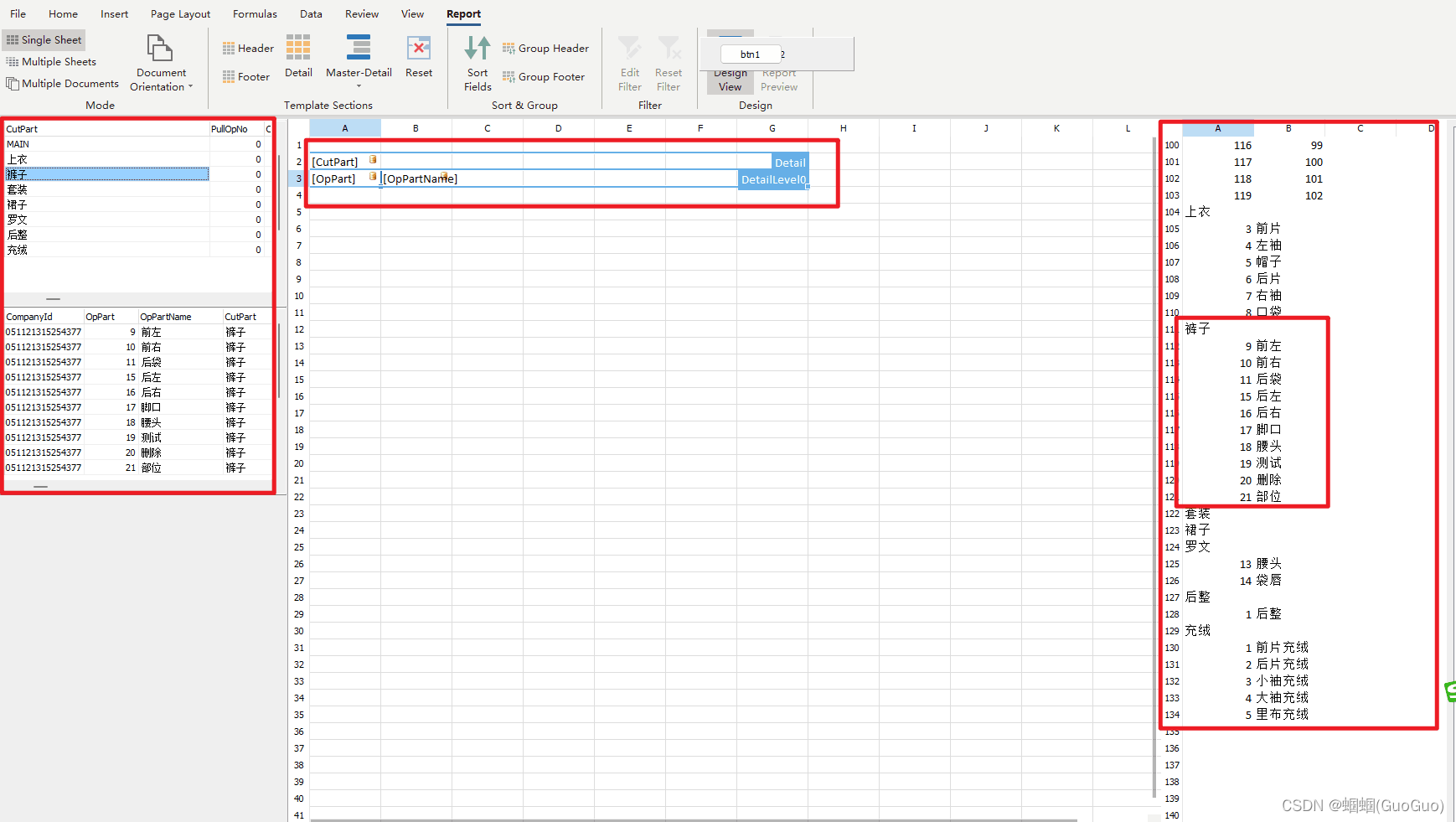























 1万+
1万+











 被折叠的 条评论
为什么被折叠?
被折叠的 条评论
为什么被折叠?










